A cellák számának száma Excelben numerikus vagy nem numerikus értékeket tartalmaz
Ha van egy olyan adattartománya, amely numerikus és nem numerikus értékeket is tartalmaz, akkor most érdemes lehet megszámolni a numerikus vagy nem numerikus cellák számát az alábbi képernyőkép szerint. Ebben a cikkben néhány képlettel fogok beszélni ennek a feladatnak az Excelben történő megoldására.

- A cellák számának száma numerikus értékeket tartalmaz
- A cellák számának száma nem numerikus értékeket tartalmaz
A cellák számának száma numerikus értékeket tartalmaz
Az Excelben a SZÁMOLÁS függvény segít számolni a csak numerikus értékeket tartalmazó cellák számát, az általános szintaxis:
- range: A számolni kívánt cellatartomány.
Írja be vagy másolja az alábbi képletet egy üres cellába, majd nyomja meg a gombot belép gombot, hogy megkapja a számértékek számát az alábbi képernyőképen:

A cellák számának száma nem numerikus értékeket tartalmaz
Ha meg szeretné kapni a nem numerikus értékeket tartalmazó cellák számát, akkor a SUMPRODUCT, NOT és ISNUMBER függvények együtt megoldhatják ezt a feladatot, az általános szintaxis:
- range: A számolni kívánt cellatartomány.
Kérjük, írja be vagy másolja be a következő képletet egy üres cellába, majd nyomja meg az Enter billentyűt, és megkapja a nem számszerű értékekkel és üres cellákkal rendelkező cellák teljes számát, lásd a képernyőképet:

A képlet magyarázata:
- SZÁM (A2: C9): Ez a SZÁM függvény az A2: C9 tartományban lévő számokat keresi, és IGAZ vagy HAMIS értéket ad vissza. Tehát egy ilyen tömböt kapsz:
{IGAZ, IGAZ, HAMIS; HAMIS, HAMIS, IGAZ; IGAZ, HAMIS, HAMIS; HAMIS, IGAZ, HAMIS; HAMIS, HAMIS, HAMIS; IGAZ, HAMIS, IGAZ; IGAZ, IGAZ, HAMIS; HAMIS, HAMIS, IGAZ}. - NEM (SZÁM (A2: C9)): Ez a NOT függvény fordítva konvertálja a fenti tömb eredményét. És az eredmény így fog kinézni:
{FALSE, FALSE, TRUE; TRUE, TRUE, FALSE; FALSE, TRUE, TRUE; TRUE, FALSE, TRUE; TRUE, TRUE, TRUE; FALSE, TRUE, FALSE; FALSE, FALSE, TRUE; TRUE, TRUE, FALSE}. - --NOT (SZÁM (A2: C9)): Ez a kettős negatív operátor- a fenti TURE értéket 1-re, a HAMIS értéket 0-ra konvertálja a tömbben, és ezt az eredményt kapja: {0,0,1; 1,1,0; 0,1,1; 1,0,1, 1,1,1; 0,1,0; 0,0,1; 1,1,0; XNUMX}.
- SUMPRODUCT(--NOT(ISNUMBER(A2:C9)))= SUMPRODUCT({0,0,1;1,1,0;0,1,1;1,0,1;1,1,1;0,1,0;0,0,1;1,1,0}): Végül a SUMPRODUCT függvény összeadja a tömb összes számát, és visszaadja a végeredményt: 14.
tippek: A fenti képlet segítségével látni fogja, hogy az összes üres cella is számításba kerül, ha csak a nem numerikus cellákat szeretné megkapni üres részek nélkül, akkor az alábbi képlet segíthet:
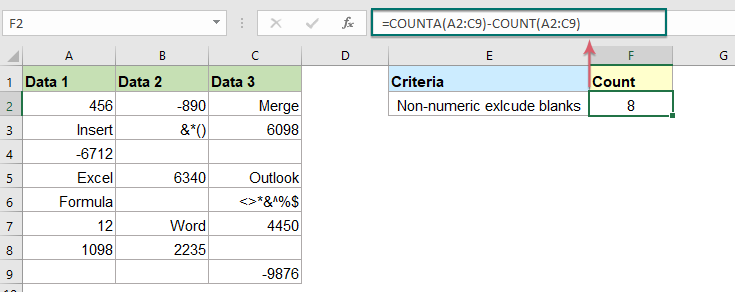
Használt relatív függvény:
- COUNT:
- A SZÁMÍTÁS függvény a számokat tartalmazó cellák számának vagy az argumentumlistában szereplő számok számolására szolgál.
- SUMPRODUCT:
- A SUMPRODUCT funkcióval két vagy több oszlop vagy tömb összeszorozható, majd megkapjuk a szorzat összegét.
- NEM:
- A NOT függvény megfordított logikai értéket ad vissza.
- SZÁM:
- Az ISNUMBER függvény az IGAZ értéket adja vissza, ha egy cella számot tartalmaz, és a FALSE értéket, ha nem.
További cikkek:
- Számolja meg az Excelben meghatározott szöveget tartalmazó cellák számát
- Tegyük fel, hogy rendelkezik szöveges karakterláncok listájával, és érdemes megkeresni azoknak a celláknak a számát, amelyek tartalma bizonyos tartalmat tartalmaznak. Ebben az esetben használhatja a helyettesítő karaktereket (*), amelyek a feltételekben szereplő szövegeket vagy karaktereket jelentik a COUNTIF funkció alkalmazásakor. Ebben a cikkben bemutatom, hogyan kell használni a képleteket ennek a feladatnak az Excelben való kezelésére.
- Számolja a cellák számát, amely nem egyenlő sok értékkel az Excelben
- Az Excelben a COUNTIF függvény használatával könnyen elérheti, hogy a cellák száma ne egyenlő egy adott értékkel, de megpróbálta már számolni azokat a cellákat, amelyek nem egyenlőek sok értékkel? Például meg akarom kapni az A oszlopban található termékek teljes számát, de kizárom a C4: C6 konkrét tételeit az alábbi képernyőkép szerint. Ebben a cikkben bemutatok néhány képletet ennek a feladatnak az Excelben történő megoldására.
- Számolja meg a páratlan vagy páros számokat tartalmazó cellák számát
- Mint mindannyian tudjuk, a páratlan számok maradéka 1, ha 2 -vel osztják, és a páros számok 0 -val maradnak, ha elosztjuk 2 -vel. Ez az oktatóanyag arról fog szólni, hogyan lehet meghatározni a páratlan vagy páros cellákat számokat az Excelben.
A legjobb irodai termelékenységi eszközök
Kutools for Excel - segít kitűnni a tömegből
A Kutools for Excel több mint 300 funkcióval büszkélkedhet, Győződjön meg arról, hogy amire szüksége van, csak egy kattintásnyira van...

Office lap – A lapos olvasás és szerkesztés engedélyezése a Microsoft Office programban (beleértve az Excelt is)
- Egy másodperc a tucatnyi nyitott dokumentum közötti váltáshoz!
- Csökkentse az egérkattintások százait az Ön számára minden nap, búcsút mondjon az egér kezének.
- 50% -kal növeli a termelékenységet több dokumentum megtekintésekor és szerkesztésekor.
- Hatékony lapokat hoz az Office-ba (beleértve az Excelt is), akárcsak a Chrome, az Edge és a Firefox.
